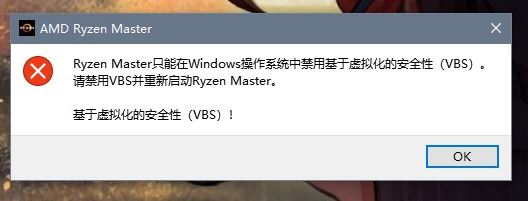
win10“基于虚拟化的安全性”VBS 关闭方法:
使用组策略编辑器 (gpedit.msc) 编辑现有的 GPO 或创建一个新的 GPO。导航到 "计算机配置 > "管理模板 > 系统 > Device Guard。
双击 "打开基于虚拟化的安全"。
单击 "已启用", 并在 "基于虚拟化的代码完整性保护" 下, 选择 "通过 UEFI 锁启用" 以确保无法远程禁用 HVCI, 或选择 "启用而不进行 uefi 锁定
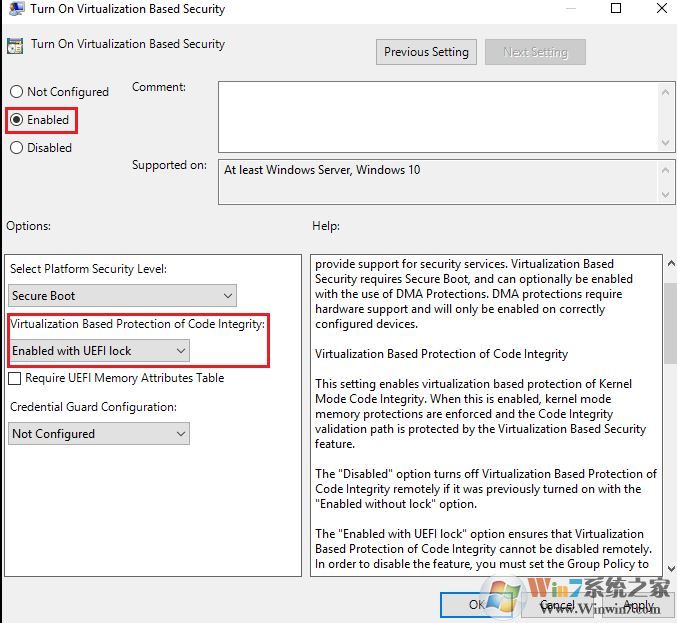
HVCI 可以保护 Hyper-v 虚拟机, 就像物理计算机一样。 启用 WDAC 的步骤与虚拟机中的步骤相同。
WDAC 可防止在来宾虚拟机中运行的恶意软件。 它不提供主机管理员授予的其他保护。 通过主机, 可以为虚拟机禁用 WDAC:
按下win+s搜索:PowerShell 右键,选择【以管理员身份运行】;
在框中运行下面命令:
Set-VMSecurity -VMName <VMName> -VirtualizationBasedSecurityOptOut $true
操作完成即可关闭!
以上便是winwin7小编给大家分享介绍的关闭 基于虚拟化的安全性的方法!
相关文章:
Win10如何关闭Windows错误报告?Win10错误报告关闭方法Win10如何设置锁定后1分钟不自动关闭显示器